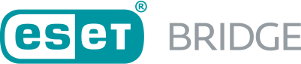Linuxでのインストール
サポートされているOSを実行するコンピューターにESET Bridgeをインストールします。 |
ESET PROTECT仮想アプライアンスユーザー 最初のESET PROTECT仮想アプライアンス(バージョン10.1以降)の設定時にESET Bridgeをインストールすることをお勧めします。 ESET PROTECTオールインワンインストーラーと仮想アプライアンス(仮想アプライアンスの展開中にESET Bridgeが有効になっている場合)は、すべての静的グループに適用されたESET ManagementエージェントおよびESETセキュリティ製品の既定のHTTP Proxy使用ポリシーを作成します。 ポリシーは、管理されたコンピューターでESET ManagementエージェントとESETセキュリティ製品を自動的に設定し、アップデートパッケージをキャッシュに保存するためにESET Bridgeをプロキシとして使用します。HTTPSトラフィックキャッシュは既定で有効になっています。 •ESET BridgeポリシーにHTTPS証明書が含まれており、キャッシュHTTPSトラフィックトグルは有効になっています。 •ESET Endpoint for Windows HTTP Proxy使用ポリシーには、HTTPSトラフィックキャッシュの認証局が含まれています。 |
このインストール手順は上級ユーザー専用です。ソフトウェアインストールタスクを使用して、リモートでLinuxコンピューターにESET Bridgeをインストールすることをお勧めします。 |
1.ESET PROTECTのダウンロードセクションにアクセスし、Linux版のスタンドアロンESET Bridgeインストーラーをダウンロードします。eset-bridge.x86_64.bin
2.インストールパッケージを保存したフォルダーでターミナルを開き、ファイルを実行可能にします。
sudo chmod +x eset-bridge.x86_64.bin
3.ターミナルコマンドを使用してパッケージをインストールします。
sudo ./eset-bridge.x86_64.bin
3.ENTERを押すと、エンドユーザーライセンス契約を読み取ります。エンドユーザーライセンス契約に同意し、プライバシーポリシーを承諾した場合は、Yを押します。
4.バイナリインストーラーは、Linuxディストリビューションを検出し、対応するパッケージを展開します(Red HatまたはCentOSの.rpm/Ubuntuの.deb)。ESET Bridgeは、インストールが完了した後に起動します。
ESET PROTECT Webコンソール > コンピューターでは、ESET Bridgeを実行しているコンピューター名の横にアイコン![]() が表示されます。
が表示されます。
ESET Bridgeを実行しているコンピューターのホスト名とIPアドレスをメモします。インストール後、任意の機能のESET Bridgeを設定します。
インストールが失敗した場合は、トラブルシューティングを参照してください。